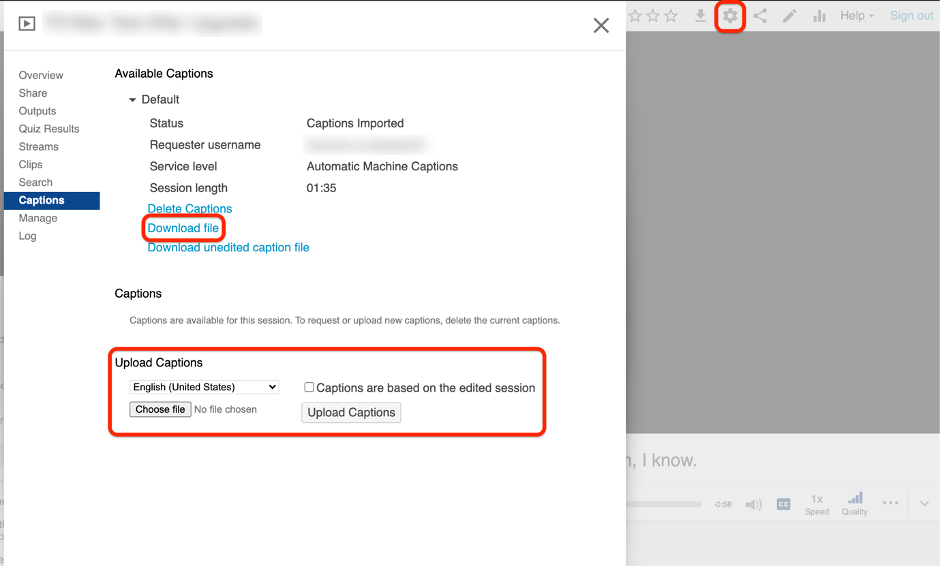- Avaleht
- Moodle
- Sisenemine Moodle’isse
- ÕIS2-Moodle’i liidestus
- ÕIS1-Moodle’i liidestus
- Moodle’i põhivõimalused
- Õppematerjalide lisamine ja loomine (vahendid)
- Suhtlemine Moodle’is
- Soovitusi hindamise kohandamiseks kaugõppe olukorras
- Kodutööde esitamine Moodle’is (tegevused)
- URKUNDi plugina kasutamine
- Testi loomine Moodle’is
- 1. Testipõhja loomine ja seadistamine
- 2. Küsimuste koostamine
- 3. Küsimuste tüübid
- 4. Küsimuste lisamine testi
- 5. Testi tulemuste haldamine
- 6. Testi küsimuste taaskasutamine
- 7. Test Safe Exam Browseriga
- 8. Testi järelevalve plugina kasutamine
- 9. Võimalusi Moodle’i testide turvalisuseks ja järelevalveks
- Rühmatöö e-kursusel
- Õppijate hindamine Moodle’is
- Kursuse läbiviimine
- Osalemiste märkimine
- Hinnete ülekandmine Moodle’ist ÕIS1 protokolli
- Lõpphinnete ülekandmine Moodle’ist ÕIS2-te
- Kursuse lõpetamine Moodle’is
- Juhised õppijale
- Korduma kippuvad küsimused
- Sisu@UT
- Videod
- Videote tüübid
- Soovitused videote salvestamiseks
- Panopto
- 1. Salvestamisõigused
- 2. Panopto salvestusprogramm
- 3. Videoloengu salvestamine
- 4. Kuidas enda salvestatud videod üles leida?
- 5. Video lõikamine ja sisukorra toimetamine
- 6. Vaatamisõiguste määramine
- 7. Subtiitrite lisamine
- 8. Testiküsimuste, YouTube video ning veebilehe lisamine
- 9. Veebiülekande tegemine
- Panopto korduma kippuvad küsimused
- Juhend õppijatele Panoptoga salvestamiseks
- Panopto videote vaatamise võimalused
- Mahara
- LimeSurvey
- Veebiseminarid
- Plagiaadituvastus
- Pilveteenused
Juhendid e-õppe kasutamiseks
7. Subtiitrite lisamine
Panoptoga on võimalik lisada oma videoloengule subtiitrid. Selleks on vaja esmalt videoloeng salvestada ning Panopto serverisse laadida. Subtiitrite lisamiseks pakub Panopto kolme võimalust:
- subtiitrite lisamine kasutades Panopto veebiliidest
- subtiitrite lisamine kasutades subtiitrite faili (toetatud failiformaadid on .srt, .ashx ning .dxfp)
- automaatsete ingliskeelsete subtiitrite lisamine ingliskeelsetele videotele
Subtiitrite lisamine kasutades Panopto veebiliidest
Subtiitrite lisamiseks Panopto veebiliidese kaudu:
- laadige salvestus Panopto serverisse
- lülituge loodud salvestuse muutmisrežiimi lingist Edit
- klõpsake vasakus menüüs Captions (joonisel A) – kõrval avaneb teksti sisestamiseks aken (joonisel B)
- liikuge videos soovitud ajahetkele, milleks võib kasutada joonisel D näidatud tööriista
- sisestage soovitud tekst ning vajutage Enter klahvile
- lisatud subtiitreid saate hiljem vajadusel muuta ja kustutada, kui liigute subtiitri peale ning valite kas pliiatsi muutmiseks või prügikasti kustutamiseks
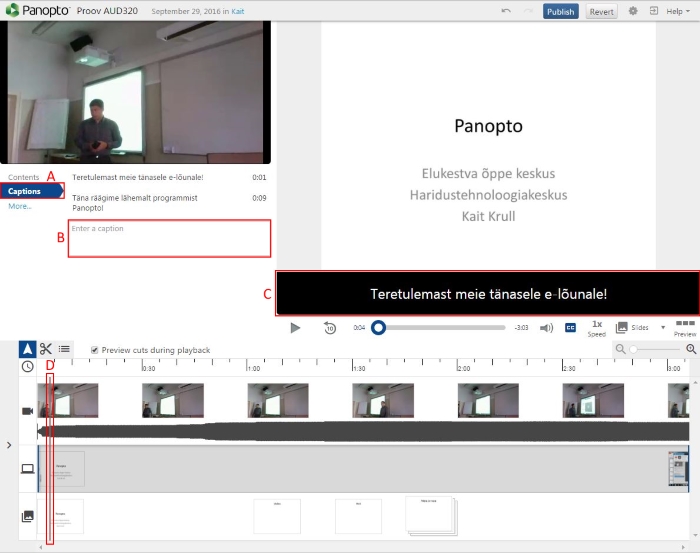
Subtiitrite lisamine kasutades subtiitrite faili
Subtiitreid saab lisada kasutades lubatud subtiitrite failiformaate, milleks on .srt, .ashx ja .dxfp. Selleks tuleb luua vastav fail konkreetse formaadiga. .srt-formaadis faili sisu näeb välja järgmine: esmalt on järjekorranumber, sellele järgneb subtiitri algusaeg ning lõppaeg (mil soovitakse subtiiter ekraanilt eemaldada), sellele järgneb subtiitri tekst jne.
1 00:00:00,500 --> 00:00:07,040 Lorem ipsum dolor sit amet, consectetur adipiscing elit. 2 00:00:07,040 --> 00:00:08,300 Aliquam fringilla facilisis gravida. Etiam tortor nulla, tincidunt eget lacus ut, egestas hendrerit ex. 3 00:00:08,300 --> 00:00:12,320 Nunc rhoncus nunc vitae auctor pulvinar. 4 00:00:12,320 --> 00:00:15,870 Fusce eget orci id elit aliquam condimentum. Duis porta vel sapien a rhoncus.
Subtiitrite lisamiseks kasutades subtiitrite faili:
- laadige salvestus Panopto serverisse
- looge subtiitrite fail (.srt, .ashx ja .dxfp)
- minge Panopto serverisse laetud video sätete lehele (Settings)
- avanevas aknas valige Captions ning seejärel Choose File ja Upload Captions
- failis olevad subtiitrid lisatakse salvestusele

NB! Subtiitrite vaatamiseks peab klikkima videot vaadates CC-nuppu.

Automaatsete ingliskeelsete subtiitrite lisamine
Panoptos on võimalik lisada ingliskeelsetele videotele automaatseid ingliskeelseid tekstilisi subtiitreid. See võimalus on kasulik neile õppijatele, kelle emakeel pole inglise keel (tekstist on kergem aru saada kui suulisest kõnest) ning samuti on see kasulik kuulmispuudega isikutele.
Funktsionaalsus põhineb automaatse kõnetuvastuse (ASR ehk automatic speech recognition) tehnoloogial, mille abil luuakse suulisest kõnest automaatselt tekstilised subtiitrid. ASR tugi on Panoptos vaid inglise keelele ning seda tuge pole eesti keelele.
Automaatseid subtiitreid saab lisada uutele ning samuti ka varem salvestatud videotele.
Kui soovite saada automaatseid subtiitreid varem salvestatud videotele, siis käivitage kõigepealt nende videote taastöötlemine (lipik Manage – Re-process). Kui te soovite taastöödelda tervet kausta korraga, siis on soovitatav see protsess käivitada hilisõhtusel ajal.
Automaatsete subtiitrite lisamiseks:
1. Salvestage ingliskeelne video.
2. Oodake, kuni video on ära protsessinud ning oodake veel teatud aeg, mis kulub subtiitrite valmimiseks.
3. Minge video muutmisrežiimi ning valige Captions – Import Captions – Import automatic captions. See valik ei teki kohe pärast video protsessimist, vaid võtab natuke aega.
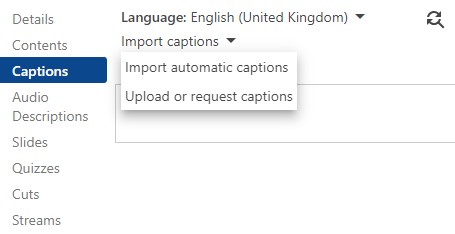
4. Parandage vajadusel vead subtiitrite tekstides ning avaldage video (Apply).
Lisatud automaatseid subtiitreid on võimalik kustutada ühekaupa video muutmisrežiimis või kõiki koos video seadete Captions osas (Delete captions). Kustutatud automaatseid subtiitreid saab hiljem uuesti importida. Subtiitrite tekstifaili on samast kohast võimalik ka alla laadida, mis võib osutuda vajalikuks, kui soovite anda õppijatele videoloengu transkriptsioonifaili.

Mitmekeelsete subtiitrite lisamine
Panoptos on võimalik lisada videole lisaks ka teiste keelte subtiitreid. Parim viis teise keele subtiitrite lisamiseks on kasutada aluseks automaatselt genereeritavaid ingiskeelseid subtriitreid, mis on eraldi allalaetav ning tavalise tekstiredaktoriga muudetav.
Alustamiseks tuleb lisada videole automaatselt genereeritavad ingliskeelsed subtiitrid ning need võimalusel korrastada. Juhised, kuidas automaatseid subtiitreid lisada leiate ülevalt. Võimalik on ka lisada subtiitrid otse ilma automaatselt genereeritud subtiitrite kasutamiseta.
- laadige automaatselt genereeritud subtiitrite fail alla video seadete alt (vt pilti)
- viige sisse keelekorrektuurid ja tõlked
- laadige uus tõlgetega fail ülesse valides rippmenüüst sobiva keelevaliku (tõlge ei pea ühtima valituga) (vt pilti)
NB! Valikust puudub eesti keele valik, seega asendusena tuleb kasutada muud keelt.
Lisatud subtiitreid näeb peale subtiitrite töötlust video seadetest Captions alt, kus on võimalik subtiitrite fail vajadusel allalaadida ning kustutada.
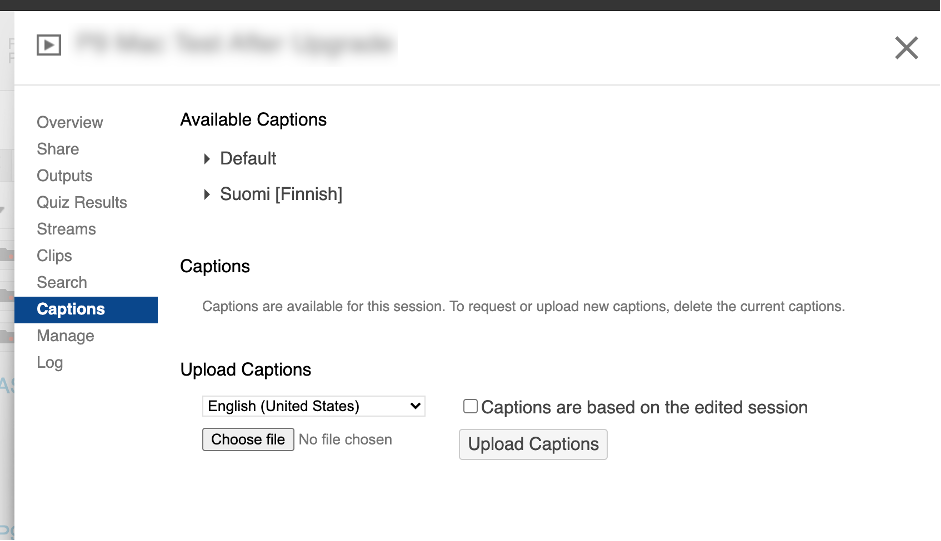
Subtiitreid saab vahetada videos vasakust menüüst Captions alt. CC nupule vajutades lülitatakse subtiitrite näitamine sisse ja välja.

Vistutatud video puhul tuleb esmalt avada lisamenüü klõpsates video all asuvale noolele ning seejärel kolmele punktile videopleieri paremas ülanurgas ning valida Caption Language.
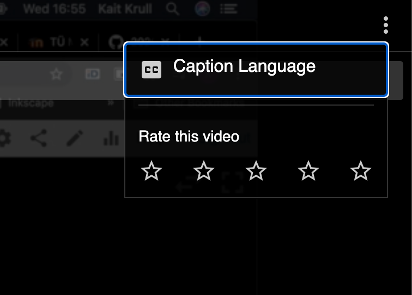
NB! Vaadake lisaks koolitusvideot Panopto subtiitrite kohta: